GooglePlayのバッジ作成ツール。
Androidアプリをリリースし、サイトやブログにGooglePlayバッジを設置する時に、みんなが開くページです。
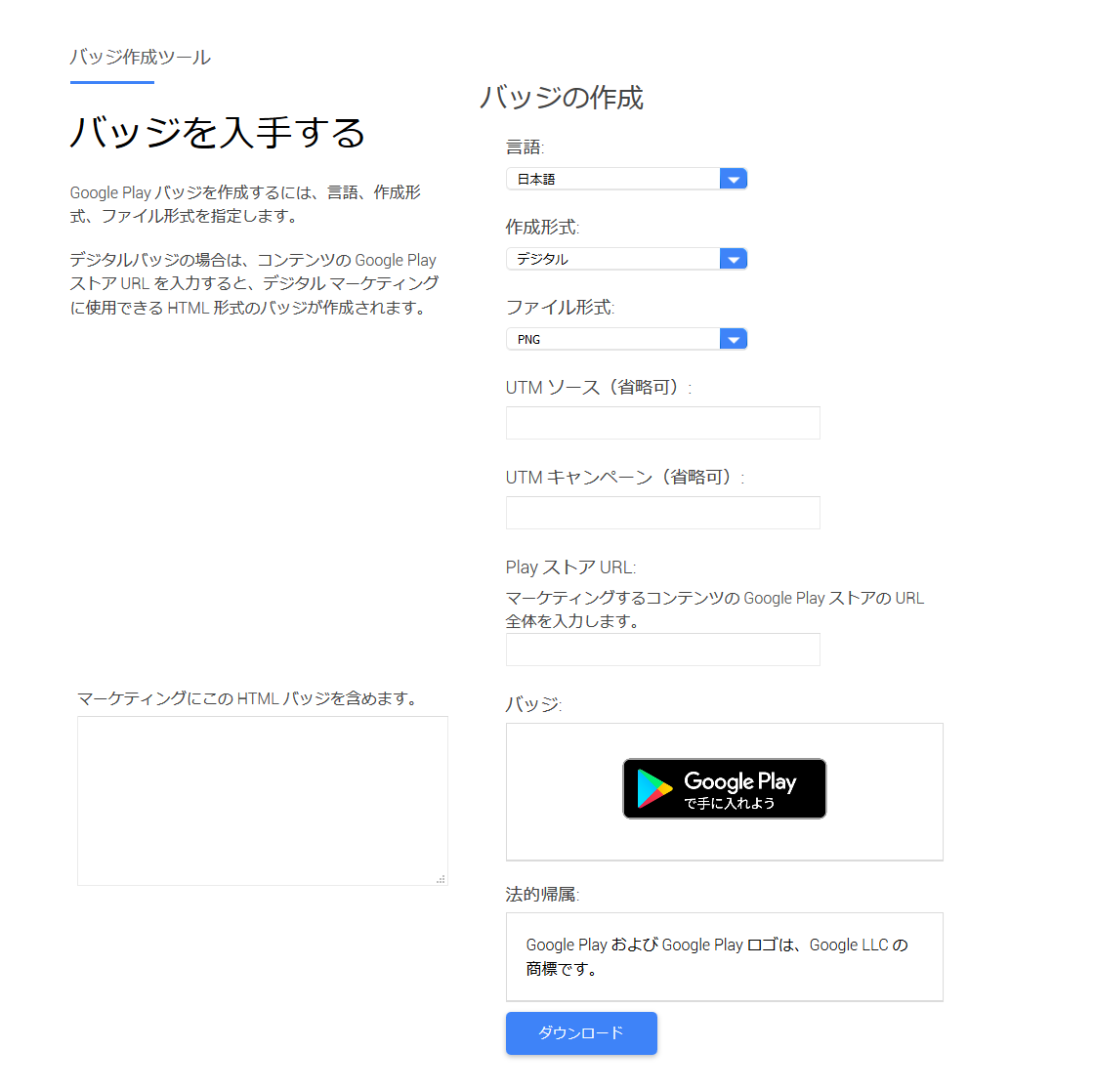
そのうちの、こちらの入力フォーム。
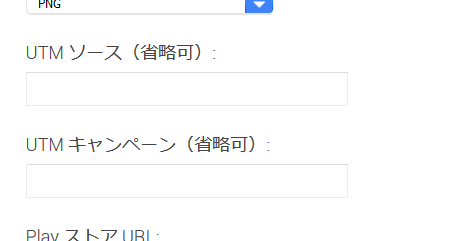
UTMソースとUTMキャンペーンの入力欄。
省略可って書いてあるし…と、なんとなくスルーしていませんか?
実はこれ、キチンと使いこなせるとユーザー分析の際に役立ちます。
「公式サイトにはこのソース、ブログにはこのソース」などと使い分けることで、獲得したユーザーがどこのリンクから辿ってきたかが分ります。
公式サイトからは200人、ブログからは50人…と、より効果的なプロモーションを探って、方針を決定することができます。
目次
どうやって書くの?
通常はURLの末尾に「?utm_source=google」のようにパラメータとして記述していくのですが、バッジの作成ツールは個別に入力フォームを用意してくれているので、値の部分(イコールの後ろ)のみ入力します。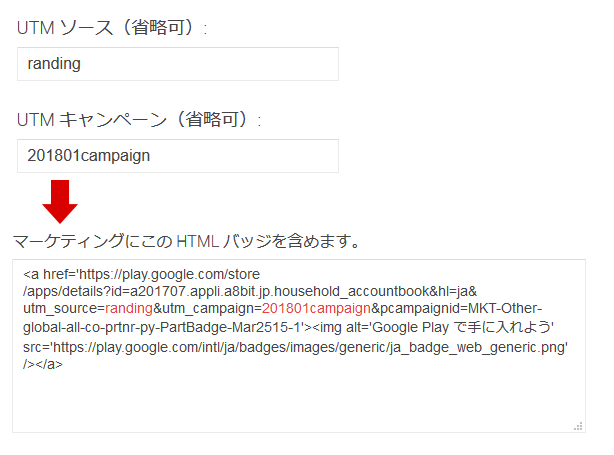 ソースに入力した値が自動で反映されています。(赤文字の箇所)
ソースに入力した値が自動で反映されています。(赤文字の箇所)入力できる値は、下記を参考にしてください。
UTMソース(utm_source)
UTMソースの箇所には、媒体名の値を記述します。任意の英数字です。例えばブログであれば「blog」、ランディングページであれば「randing」など。後で見てご自身で分かるように記述しておきましょう。
UTMキャンペーン(utm_campaign)
URMキャンペーンの箇所には、キャンペーン名などを記述しましょう。こちらも任意の英数字です。例えば2018年夏のキャンペーンであれば「summer2018」、2017年10月のセールのDMであれば「201710dm」、コラボキャンペーンなら「collabo-campaign」など、記述すると分かりやすいと思います。
時節やキャンペーンが関係なければ空欄でOKです。
データはどこで見るの?
Google Play Consoleから確認できます。通常通りログインし、各アプリのレポート画面から[ユーザー獲得]>[獲得レポート]のページを開き、ページ下部の「追跡チャネル(UTM)」にチェックを入れると、詳細が確認できます。(2017年12月末時点)
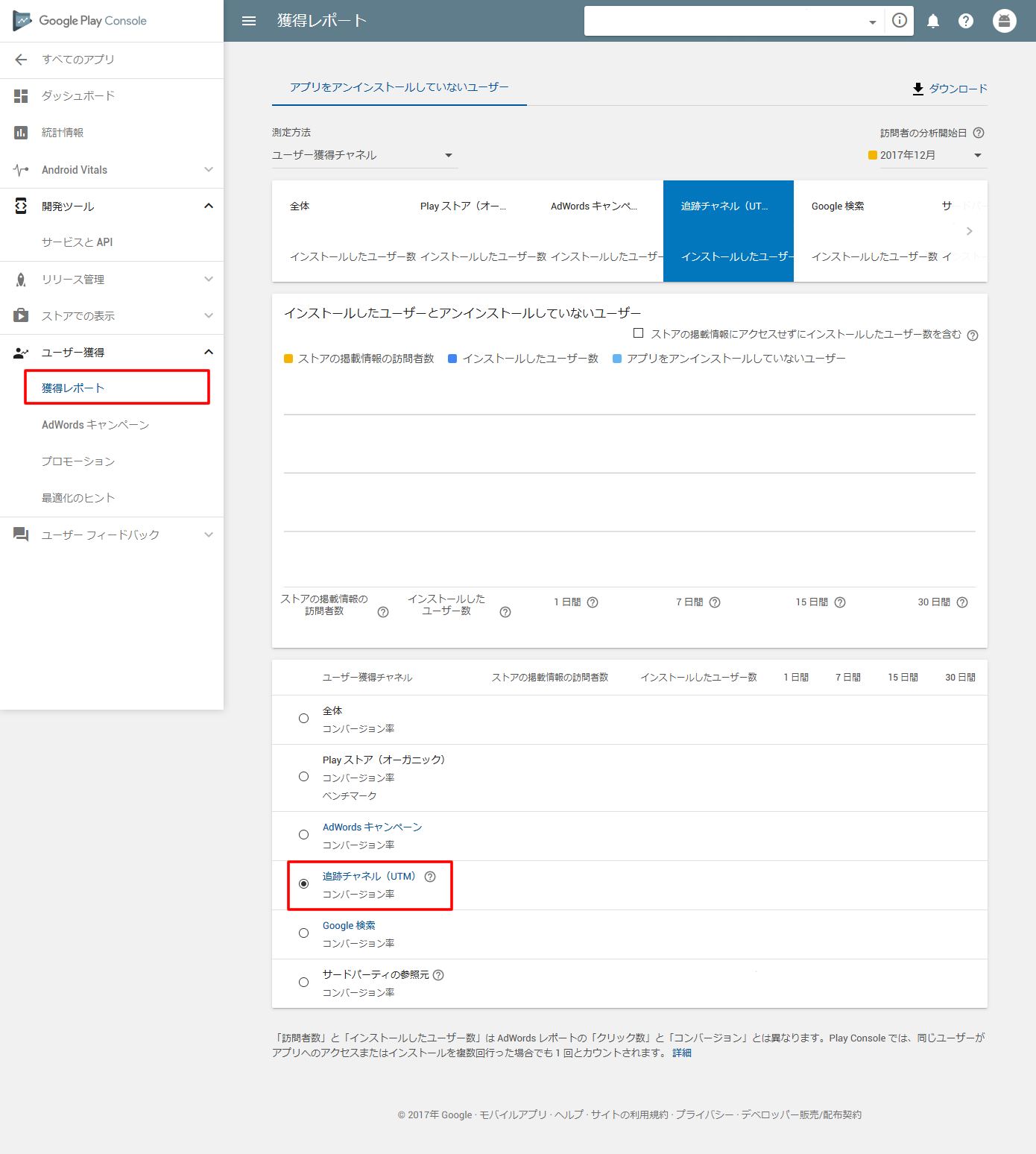 ※画像はレポートの数字を消してます。
※画像はレポートの数字を消してます。これだけです。簡単ですね。
URL単体でUTMソースを使用する場合
そもそもUTMのパラメータは、GooglePlayのバッジでだけ、使用されているわけではありません。GoogleのCPC広告やメールマガジンなどでパラメータを使用すれば、Analyticsで参照元を分析することが可能です。
例)GoogleのCPC広告で、冬キャンペーンのランディングページに遷移させるリンクURL
https://ドメイン?utm_source=google&utm_medium=cpc&utm_campaign=winter-campaign
青色の文字の箇所が可変になります。
ドメインのところにはご自身のwebサイトのドメインを入れてください。
ここで、新しい値が出てきましたね。
utm_medium
utm_mediumは、バッジ以外でこれらを使用する場合、Analyticsのレポートの様々な箇所に影響します。utm_mediumは任意ではありますが、ある程度値の型が決まっています。(半角英数字の小文字のみしか使用できないため、注意してください。)<主に使用する値>
- 有料検索:cpc
- ディスプレイ広告:cpm または display
- メールマガジン:email
- バナー広告:banner
- アフィリエイト:affiliate
- SNS:social または social-media
詳細はGoogle Analyticsのヘルプにも記載されていますので、ぜひご一読を。
YoutubeChannelのご紹介
同様の内容を、動画でご覧になれます。 https://www.youtube.com/watch?v=giGxI5X7UJg
https://www.youtube.com/watch?v=giGxI5X7UJg











